¿Qué te parecería poder tener varias terminales simultáneamente en una única ventana? ¿Y poder distribuirlas por pantalla de la forma que quieras? Eso es lo que te ofrece GNOME Terminator, un emulador de terminal gratuito y de código abierto para Linux que sustituye a la terminal clásica y que hemos incorporado de serie en la próxima versión de nuestro sistema operativo Slimbook OS que verá la luz en unos días.
Instalación
Te dejamos los pasos a seguir para instalarla en tu equipo, en caso de que tengas una distribución de linux diferente a Slimbook OS 24.04.
Lo primero será añadir el repositorio y actualizar:
sudo add-apt-repository ppa:mattrose/terminator sudo apt-get update |
Hecho esto, sólo nos quedará instalar la aplicación en nuestro equipo y lanzarla:
sudo apt install terminator terminator |
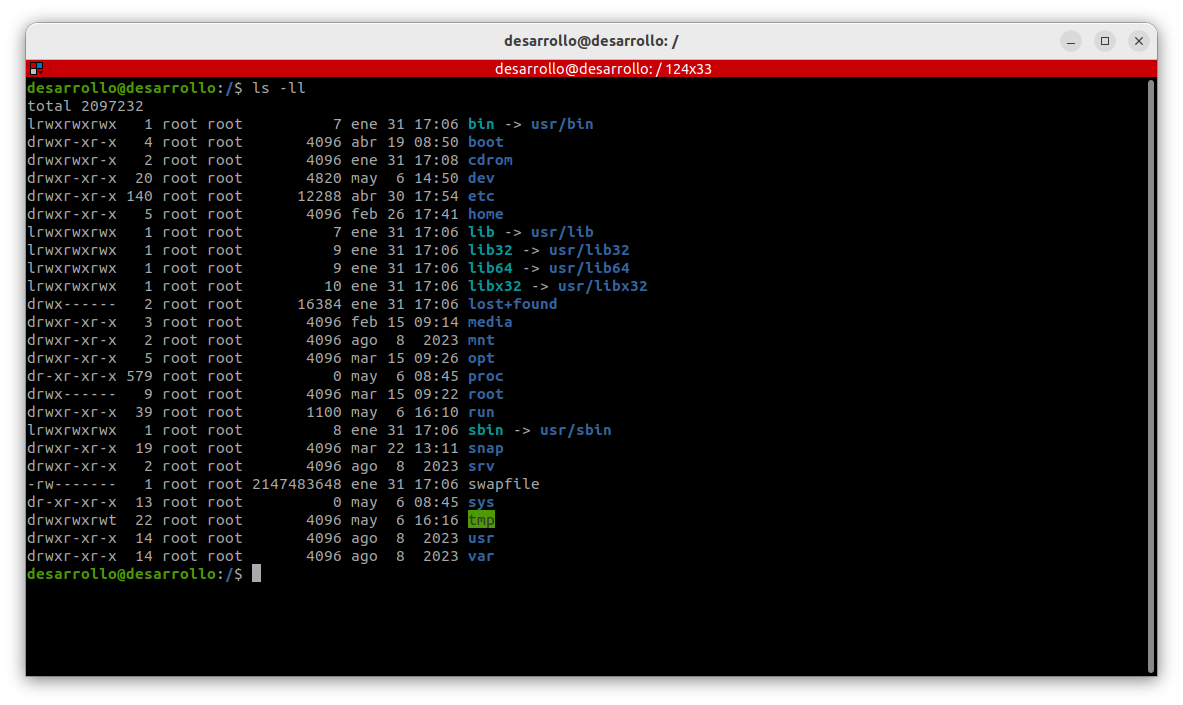
Acciones
Algunas de las acciones más importantes que podemos realizar son:
-
Crear más terminales: Podemos hacerlo dividiendo horizontalmente la terminal actual con Ctrl-Mayus-o o verticalmente con Ctrl-Mayus-e.
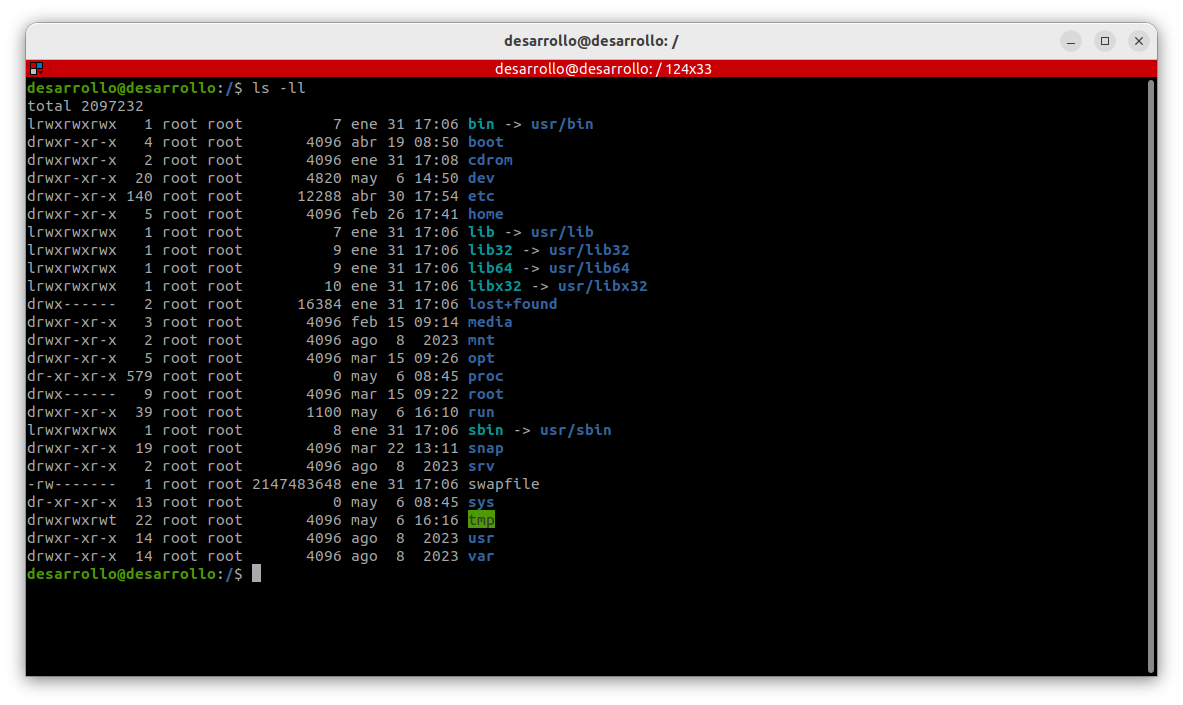
-
Cambiar el foco: A la siguiente terminal con Ctrl-Mayus-n y a la anterior con Ctrl-Mayus-p.
-
Abrir una nueva pestaña: Ctrl-Mayus-t.
-
Abrir una nueva ventana: Ctrl-Mayus-i.
-
Cerrar una terminal o una pestaña: Ctrl-Mayus-w.
-
Cerrar todo: Ctrl-Mayus-q.
-
Resetear zoom: Ctrl-0.
Muchas de estas acciones pueden realizarse también con el ratón, sólo tienes que pulsar el botón derecho y verás las opciones en pantalla. Además puedes modificar todos estos atajos y muchos otros haciendo click con el botón derecho del ratón -> Preferencias -> Asociaciones de teclas.
Varias terminales en la misma ventana
Una de las características más interesantes, como hemos comentado, es el poder dividir la pantalla en varias terminales. Pero además, haciendo uso del ratón, podremos reorganizar dichas terminales y colocarlas de la forma que prefiramos. Para ello debemos pinchar con el botón izquierdo del ratón en el marco superior de una terminal y arrastrarla hasta la terminal que queramos dividir vertical u horizontalmente para añadir la que estamos arrastrando. ¡Las posibilidades son infinitas!

DIfusión en varios terminales
Otra fantástica característica es la posibilidad de agrupar terminales y poder teclear en todas a la vez! Veamos como hacer esto:
En una terminal, pulsaremos en el botón que hay en la esquina superior izquierda y pulsaremos en Nuevo grupo. Aquí le daremos un nombre a nuestro nuevo grupo de terminales y la terminal actual quedará asignada a este grupo.

Elegimos otra terminal (o la creamos si es necesario) y en el mismo menú elegimos el grupo creado anteriormente. De esta forma esta terminal también estará dentro del grupo.

Ahora, si tecleamos algo en una terminal del grupo, el texto aparecerá en todas las terminales que pertenecen a él

Si quieres ver qué más puedes hacer con GNOME Terminator puedes ir a su página oficial